文章详情页
如何使用获取Windows10图标升级Win10
浏览:173日期:2022-09-24 14:26:27
如何使用获取Windows10图标升级Win10?升级系统是许多用户经常干的一件事,而升级的方法有很多,那么该如何使用如何使用获取Windows10图标升级Win10呢,下面小编就来给大家分享下Windows10图标升级Win10。
1、找到任务栏右下角的“获取Windows10”图标。
(如果没有“获取Windows10”图标,尝试查看下图旁边的“显示隐藏图标”小箭头里有没有)。
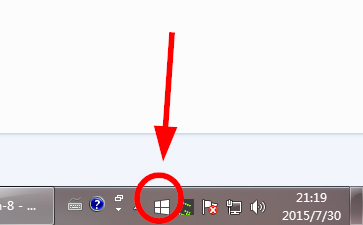
2、右键点击图标,选择“检查升级状态”。
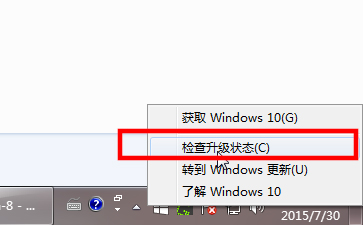
3、如果显示为如下图所示的样子:
1) 已预定,2)下载完成,3)升级已推出
那么就可以点击“继续进行”按钮升级Win10了
注意:
如果不是这样的结果,那么可能还需要等待Win10的推送,或者使用其他方法(比如下载iso文件)安装Win10。
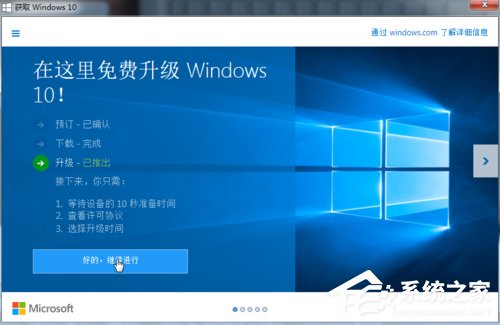
4、在界面中有两个选项:
1. 计划稍后执行
2. 立即开始升级
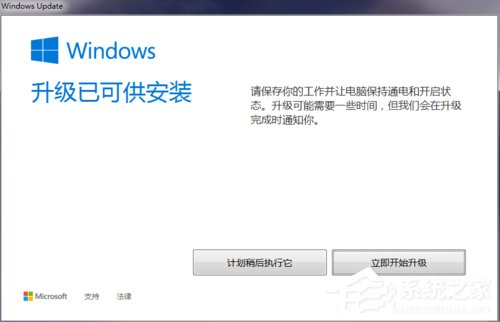
5、如果选择1. 计划稍后执行,则选择一个合适的时间升级Win10,当然需要电脑开启的状态。
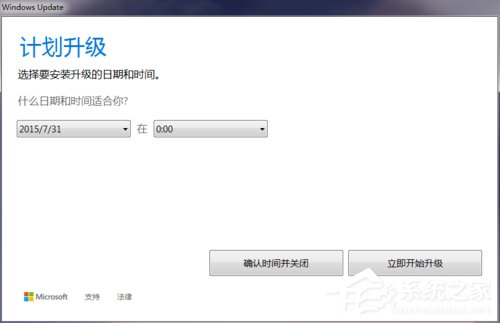
6、如果选择立即开始升级,则弹出升级界面,接受Windows的许可条款。
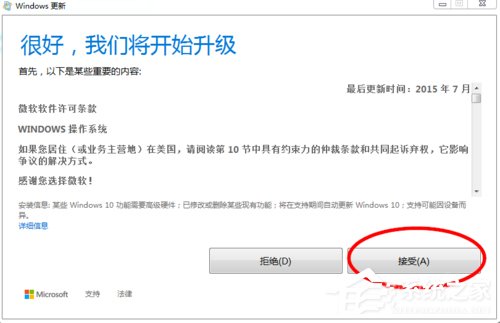
7、之后就会重启电脑配置安装包,开始升级的工作,并不需要认为的干预,只有在快安装结束时会需要点击几个设置按钮,按照默认就行(设置可以在安装之后再修改)。
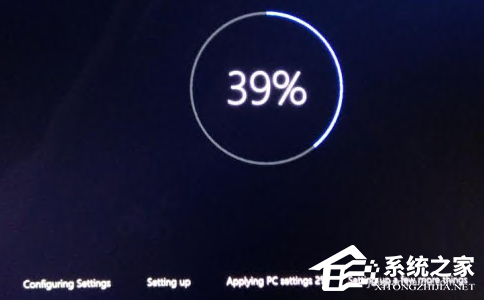
以上就是使用获取Windows10图标升级Win10方法,升级时最好先备份一下文件资料,以免更新时若是失败造成不必要的损失。
相关文章:
排行榜

 网公网安备
网公网安备